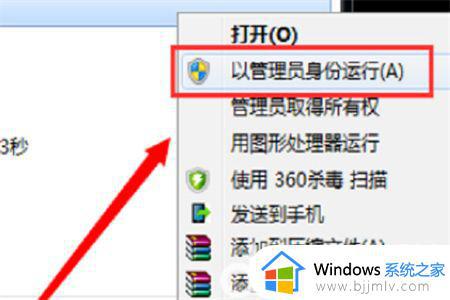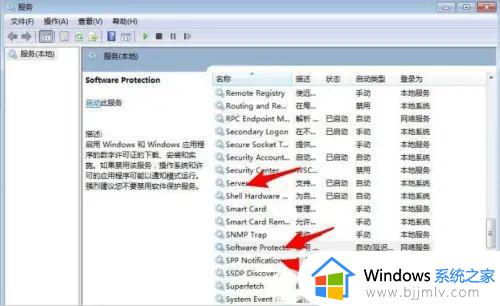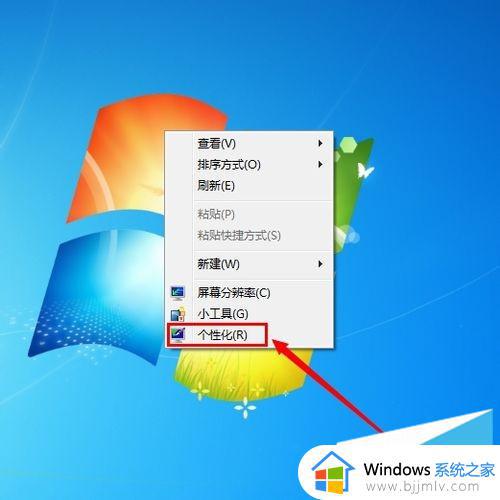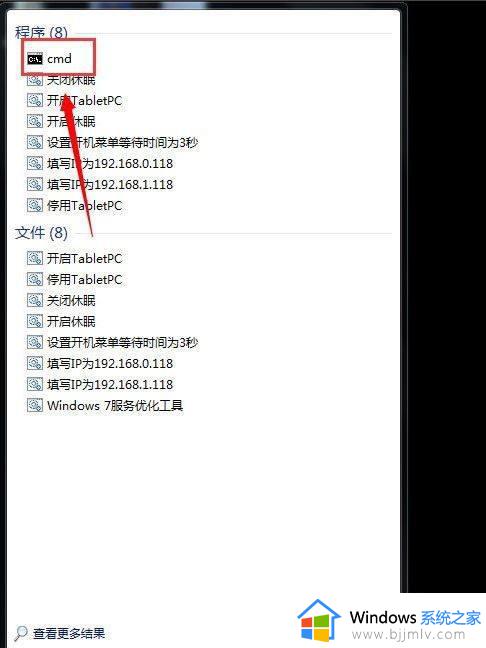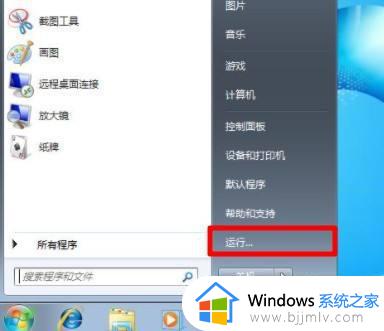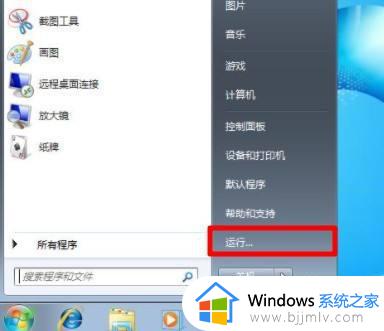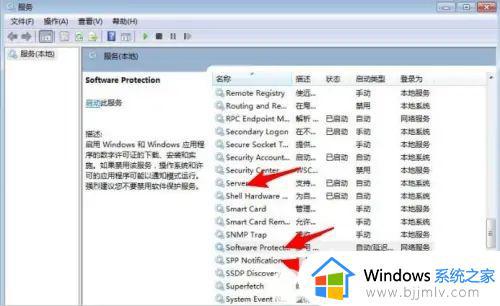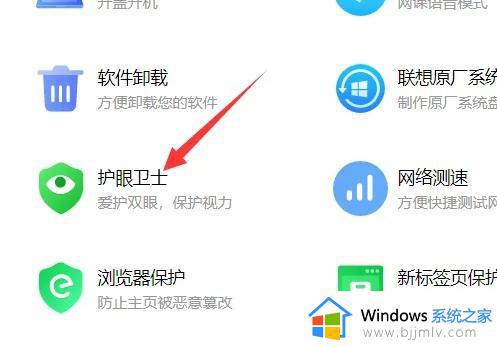win7电脑背景变成黑色了如何调回正常 win7电脑背景黑色怎么恢复原状
更新时间:2023-11-02 11:10:44作者:skai
不知道我们小伙伴最近在使用win7电脑的时候有没有遇到过,开机发现电脑背景变成黑色,之前的背景图片不见的情况,这让我们的桌面都变得不美观了,对此我们很多小伙伴都不知道怎么恢复正常,下面小编就教大家win7电脑背景黑色怎么恢复原状,快来一起看看吧,希望可以帮助到你。
解决方法如下:
1、我们先来看一下目前的情况,现在整个屏幕背景是黑色的,不过其它功能都可正常使用。
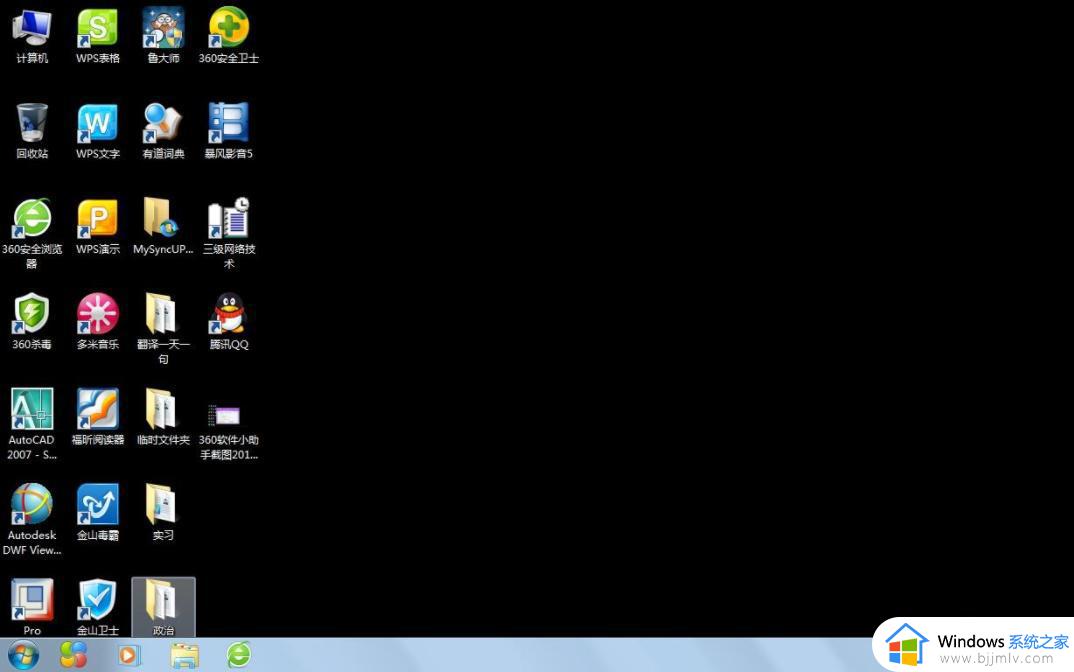
2、我们依次点击开始/控制面板菜单项。
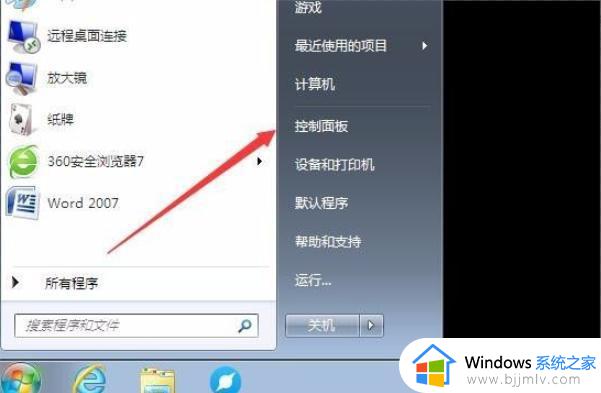
3、在打开的控制面板窗口中,找到“轻松访问中心”图标,同时点击打开该功能。

4、在打开的轻松使用中心窗口中,我们在右侧窗口中找到“使计算机更易于查看”快捷链接。
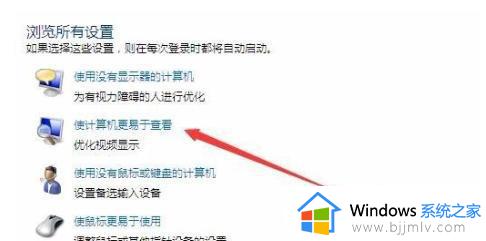
5、在新打开的窗口,我们向下拖动右侧的滚动条。可以看到一项为“删除背景图像”,把其前面的勾选去掉,最后点击确定按钮。
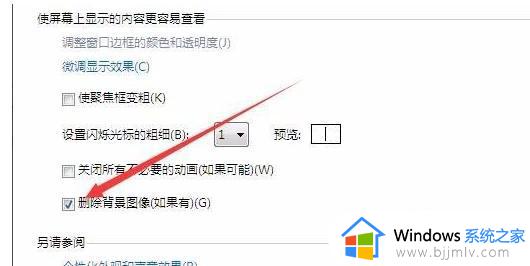
6、这时就可以看到原来设置的桌面壁纸出现了,而不是原来的黑色背景了。
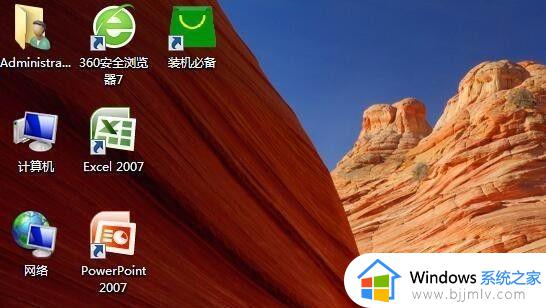
以上全部内容就是小编带给大家的win7电脑背景黑色恢复原状方法详细内容分享啦,碰到相同情况的小伙伴,可以参考上述的内容进行操作,希望能够帮助到大家。